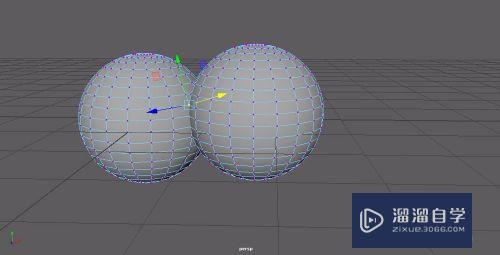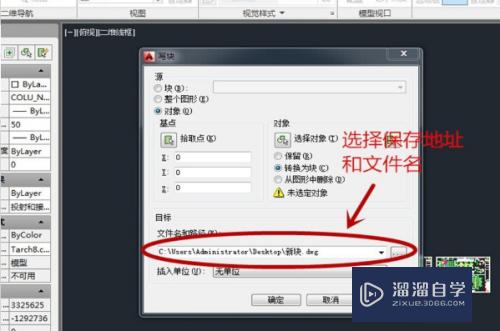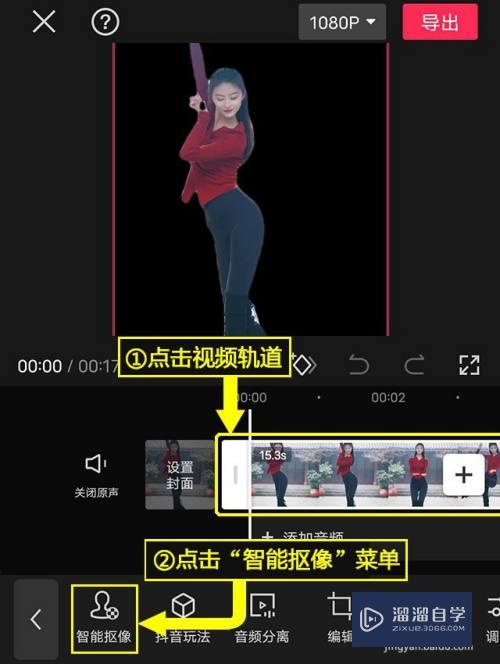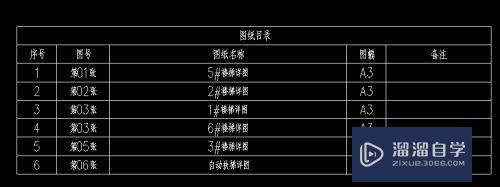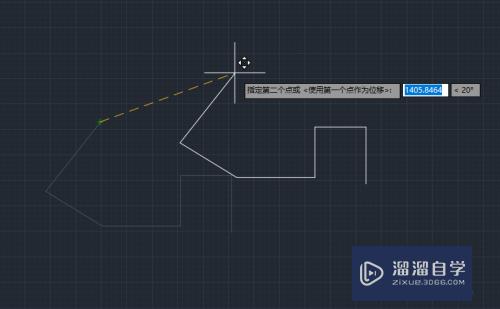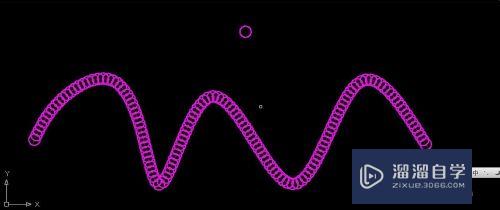Word如何设置字体大小和字体格式(word如何设置字体大小和字体格式一致)优质
Word字体格式是可以换的。一般来说默认是宋体。新版的2016Word版本可以更快速和方便的对字体格式和大小进行更改。下面看小编的操作吧!
对于“Word”还有不懂的地方。点击这里了解更多关于“Word”课程>>
工具/软件
硬件型号:微软Surface Laptop Go
系统版本:Windows10
所需软件:Word2016
方法/步骤
第1步
首先我们打开一个有文字的Word文档。拖动鼠标将文字刷黑。
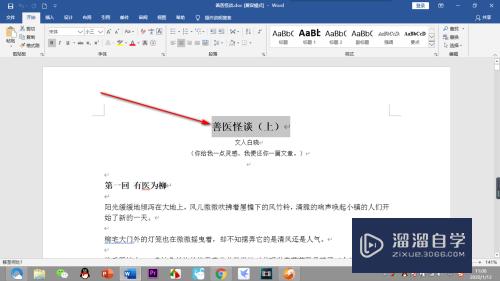
第2步
点击开始选项卡中。字体的下拉按钮。
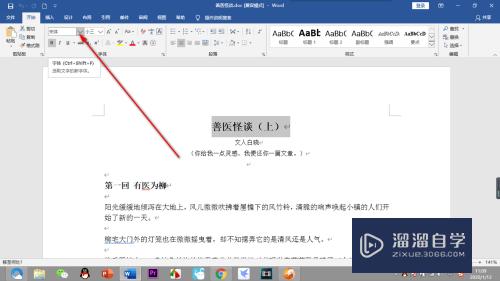
第3步
我们可以看到有很多的字体格式。主要以英文为主。毕竟Word主要是外国人发明的。
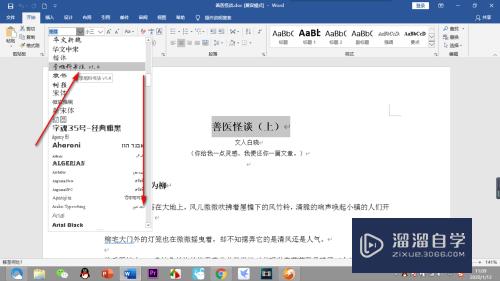
第4步
新版Word有一个预览的功能。就是不需要点击字体。只需要将鼠标放在字体上。文档中的文字直接会显示效果。非常方便。
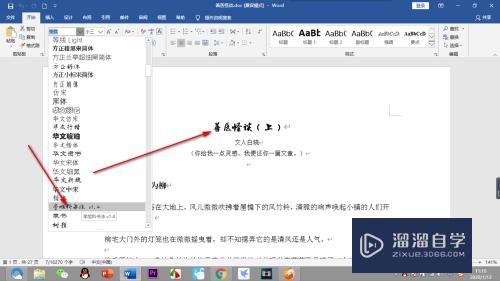
第5步
我们选择一个李旭书法字体。可以看到字体已经发生变化。然后再看一下字体大小的设置。
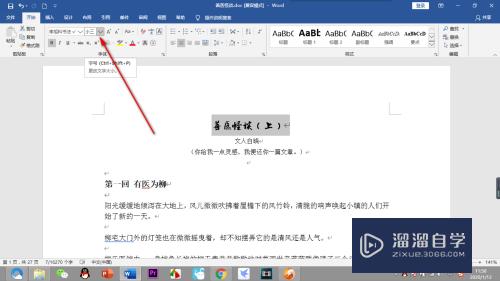
第6步
点击字体大小的下拉菜单。可以看到很多大小的选项。字体的大小也是可以直接预览的。这样就减少了改动的麻烦了。
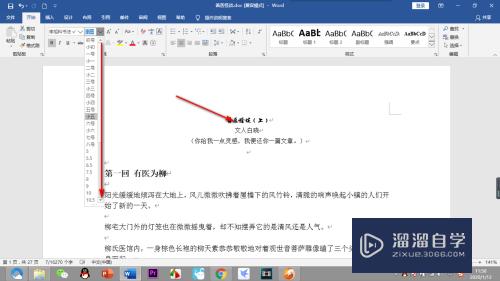
总结
1.首先我们打开一个有文字的Word文档。拖动鼠标将文字刷黑。
2.点击开始选项卡中。字体的下拉按钮。
3.我们可以看到有很多的字体格式。主要以英文为主。毕竟Word主要是外国人发明的。
4.新版Word有一个预览的功能。就是不需要点击字体。只需要将鼠标放在字体上。文档中的文字直接会显示效果。非常方便。
5.我们选择一个李旭书法字体。可以看到字体已经发生变化。然后再看一下字体大小的设置。
6.点击字体大小的下拉菜单。可以看到很多大小的选项。字体的大小也是可以直接预览的。这样就减少了改动的麻烦了。
以上关于“Word如何设置字体大小和字体格式(word如何设置字体大小和字体格式一致)”的内容小渲今天就介绍到这里。希望这篇文章能够帮助到小伙伴们解决问题。如果觉得教程不详细的话。可以在本站搜索相关的教程学习哦!
更多精选教程文章推荐
以上是由资深渲染大师 小渲 整理编辑的,如果觉得对你有帮助,可以收藏或分享给身边的人
本文地址:http://www.hszkedu.com/72196.html ,转载请注明来源:云渲染教程网
友情提示:本站内容均为网友发布,并不代表本站立场,如果本站的信息无意侵犯了您的版权,请联系我们及时处理,分享目的仅供大家学习与参考,不代表云渲染农场的立场!